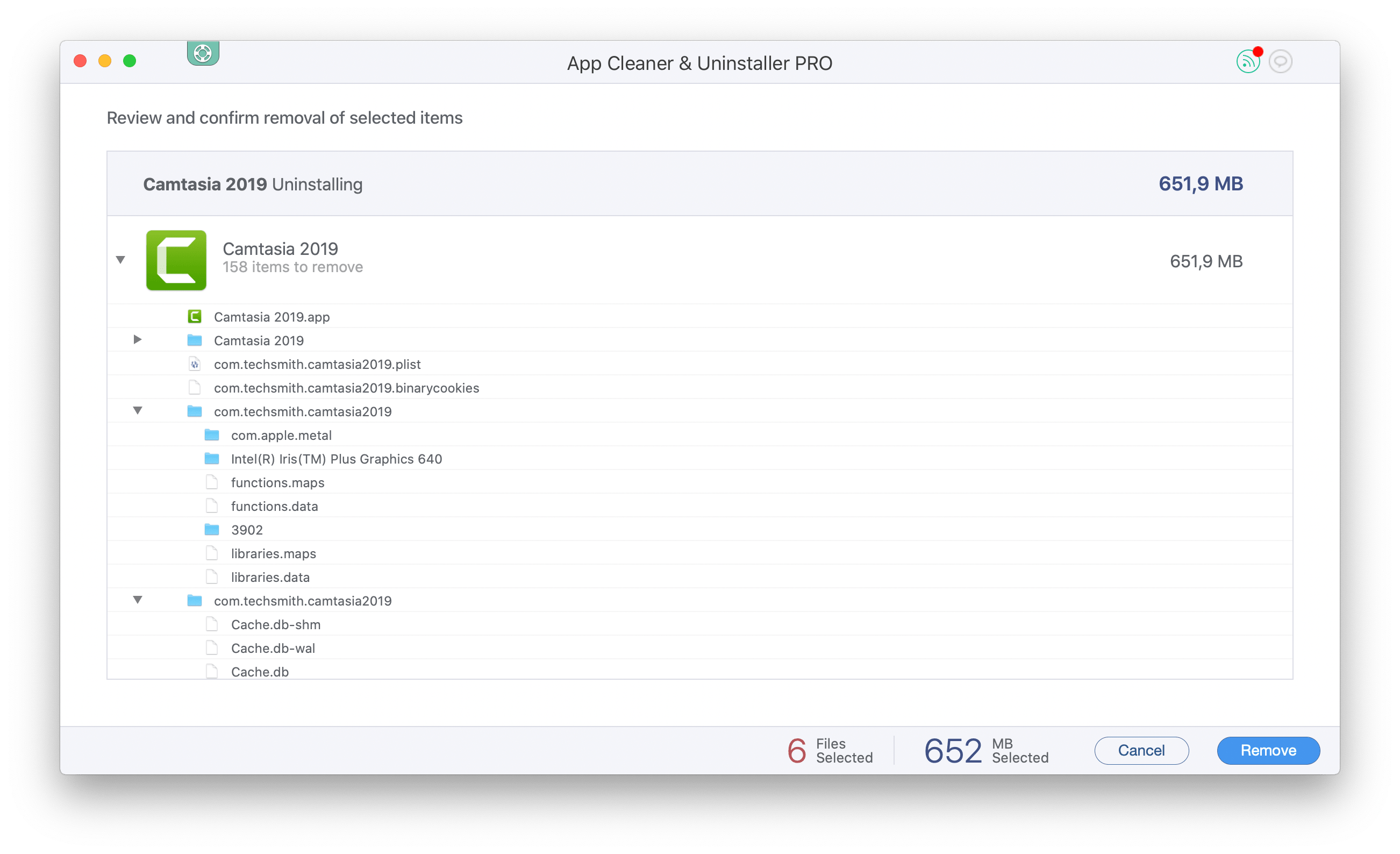![]()
Camtasia Studio on videotallennussovellus, jonka avulla käyttäjä voi tallentaa videota näytöltä, kaapata ääniä mikrofonista ja muokata tätä videota erikoistehosteiden, formaattien ja koodekkien avulla. Jotkut käyttäjät voivat löytää sovelluksen vaikea käyttää ja haluavat poistaa sen. Tässä artikkelissa, selitämme, miten poistaa Camtasia Mac, jotta ei jätä sovelluksen jäännökset kiintolevylle.
sisältö:
- Miten poistaa Camtasia Mac manuaalisesti?
- kuinka poistaa Camtasia asennuksen poistotyökalulla?
- Video-opas.
kuinka poistaa Camtasia Macissa manuaalisesti
- aloittaaksesi camtasian poistoprosessin, varmista ensin, että sovellus on suljettu. Lopeta Camtasia Laituripaneelista.
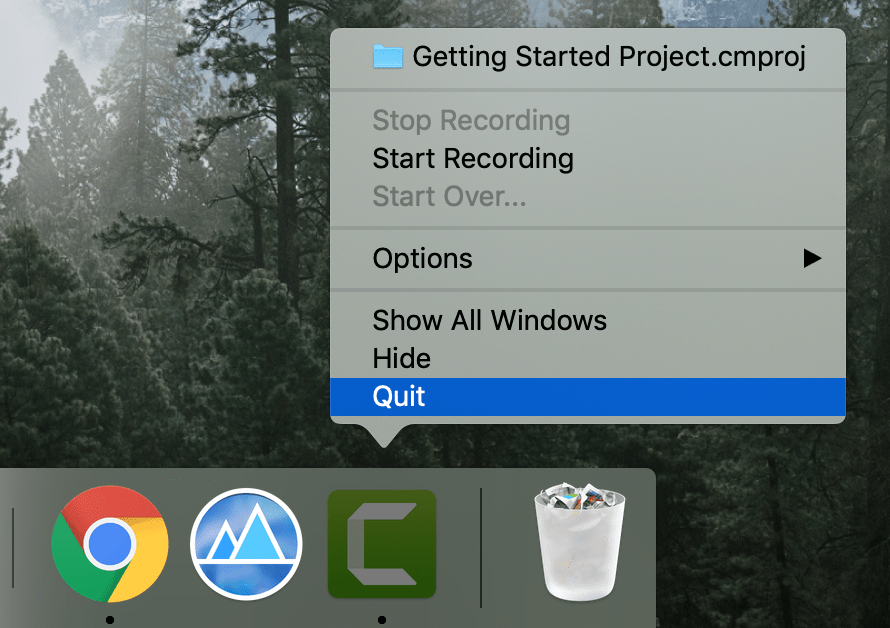
- kun olet sulkenut ohjelman, siirry Sovellukset-kansioon ja poista Camtasia sieltä.
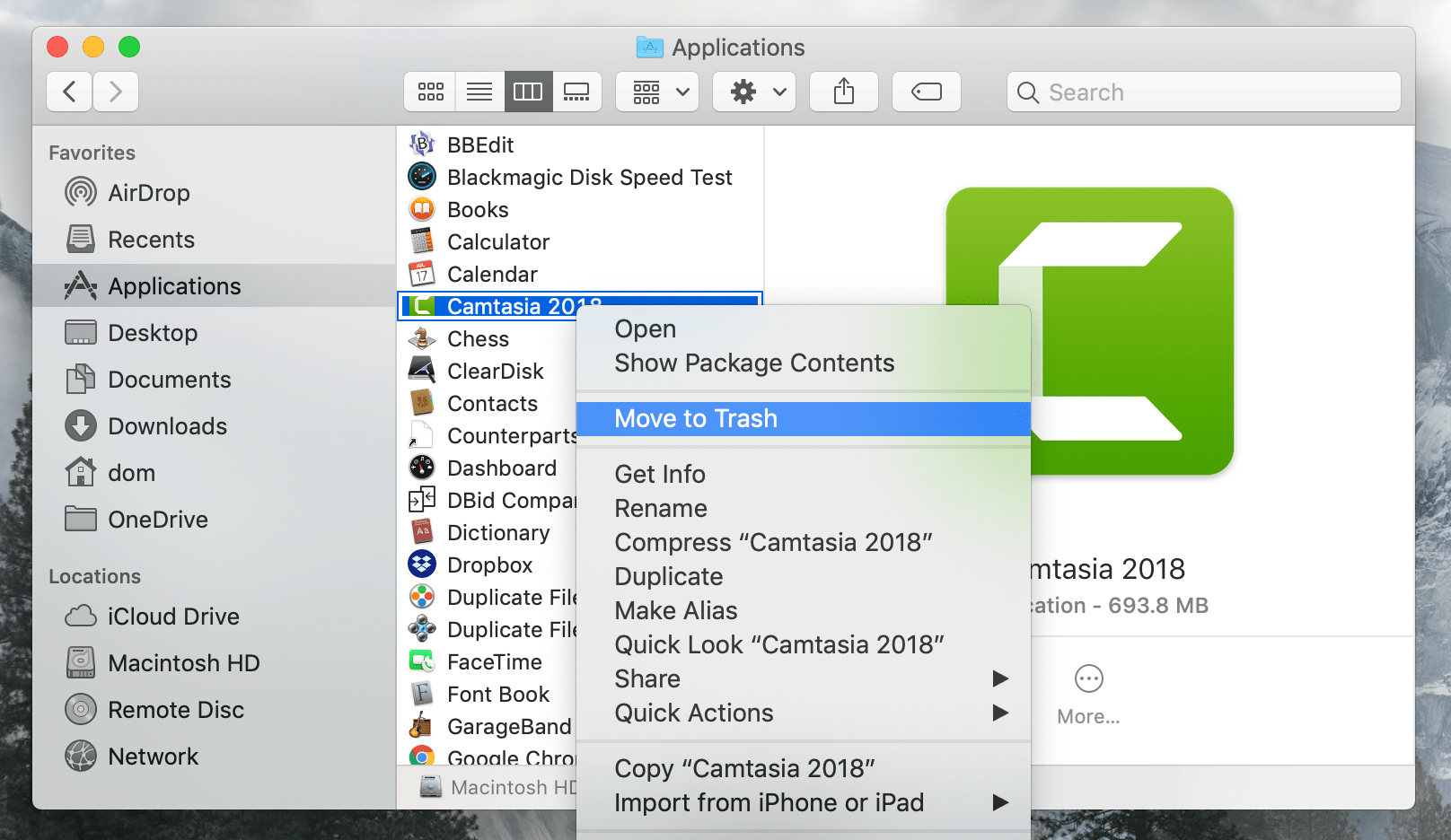
- sitten on tärkeän askeleen aika, jota useimmat Mac-käyttäjät eivät yleensä tee. Sinun pitäisi löytää ja poistaa kaikki palvelun tiedostot Camtasia, jotka on luotu sen käytön aikana. Kun vain poistaa sovelluksen roskakoriin, it-palvelun tiedostoja edelleen Macissa. Ajan mittaan, he voivat syödä merkittävää levytilaa Macissa. Jos haluat pitää tietokoneesi puhtaana ja auttaa sitä toimimaan sujuvasti ja nopeasti, muista aina päästä eroon tällaisista turhista tiedostoista. Oletuksena sovellukset tallentavat palvelutiedostonsa piilotettuun Kirjastokansioon. Siirry kirjastoon ja poista kaikki Camtasiaan liittyvät tiedostot seuraavista kansioista:
- ~Library/Application Support/TechSmith
- ~Library/välimuistit / com.techsmith.identityprofile.data
- ~Library/Containers/ …
- ~Library/Preferences/ …
- ~Library / Cookies/ …
- ~Library/LaunchAgents/…
Camtasia on suunnitellut TechSmith company. Siksi useimmat tiedostot nimetään yrityksen nimellä.


- viimeinen vaihe on tyhjentää roskat.
tätä manuaalisen poisto-ohjetta voi käyttää mihin tahansa sovellukseen. Mutta sinun pitäisi tietää, että jotkut sovellukset luovat tonnia tiedostoja ja hajottaa ne koko levylle. Näin ollen voi olla vaikea löytää kaikkia palvelun tiedostoja tai ainakin se vie huomattavan paljon aikaa. Siksi suosittelemme, että opit toisen tavan poistaa jäljellä olevat sovellustiedostot, mikä edellyttää vain erityistä Asennuksen poistotyökalua ja vie vain muutamalla napsautuksella tehdä työtä.
kuinka poistaa Camtasia Macissa käyttäen Uninstallation Tool
kun se tulee uninstalling apps, käytä uninstallation program alkaen Nektony, App Cleaner & Uninstaller. Tämä ohjelma löytää automaattisesti kaikki tukitiedostot sovelluksia ja jopa tähteet aiemmin poistetut sovellukset. Näin sovellus toimii:
- Launch App Cleaner & Uninstaller and wait until the scanning process ends.
- valitse tarpeettomat sovellukset ja napsauta Poista-painiketta.
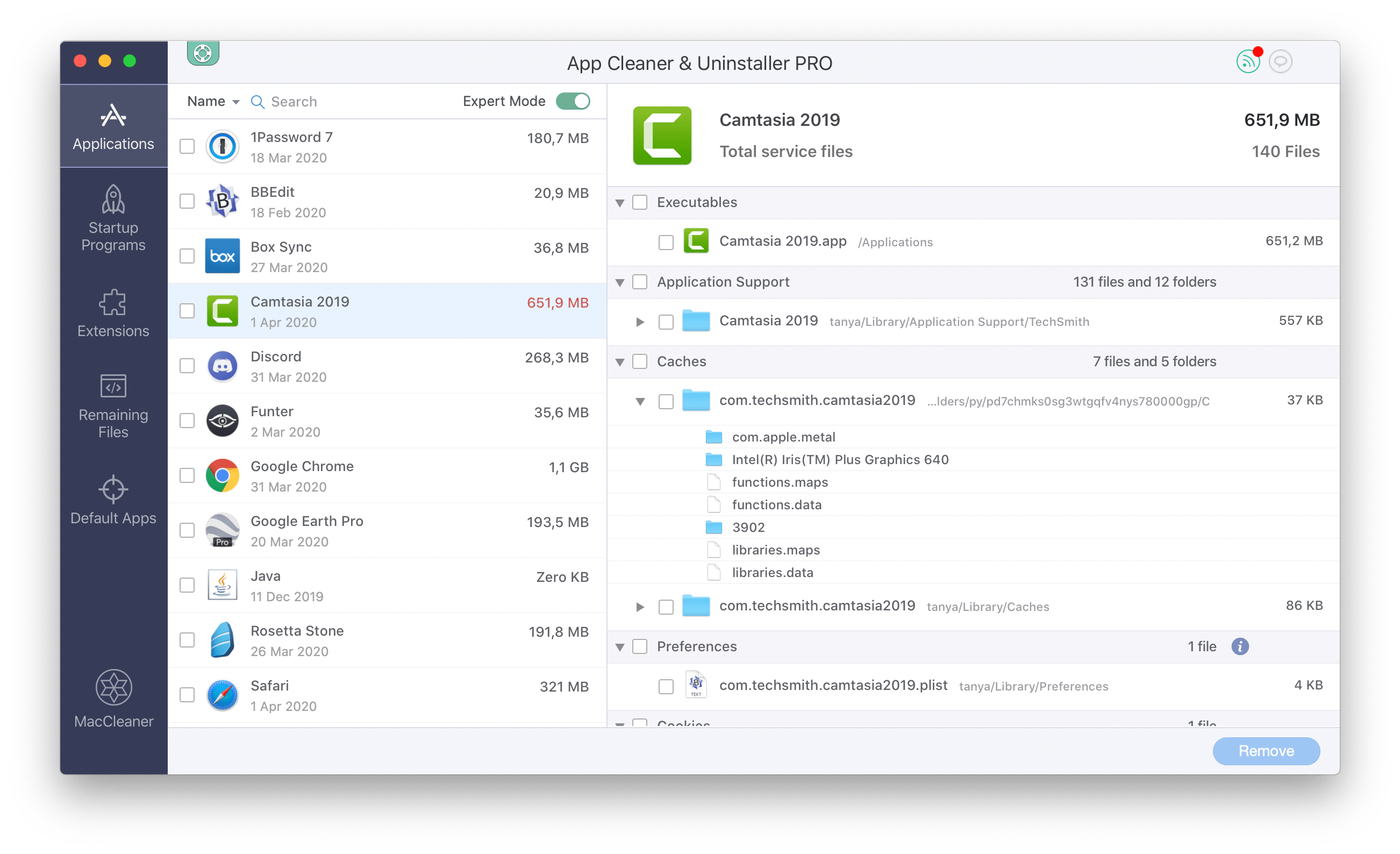
- Esikatsele valitut sovellukset ja tiedostot ja vahvista poisto.